Tile-faner for Firefox som lar deg bruke hele potensialet på din brede skjerm
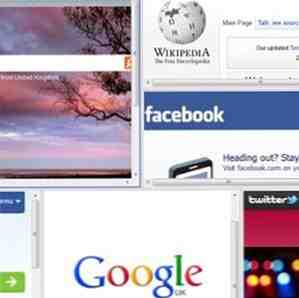
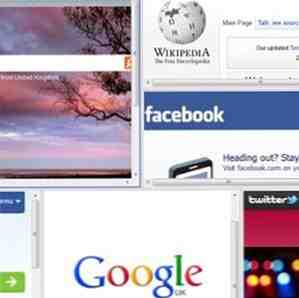 Det er en grunn til at den nye Chromebook Pixel Hva synes du om Chromebook? [Du fortalt oss] Hva synes du om Chromebook? [Du fortalt oss] Chromebook har vært hos oss siden slutten av 2010, da Google introduserte en prototype av den nye formfaktoren som aldri ble lagt ut for salg. I 2011 har de første kommersielle Chromebook-enhetene ... Les mer, en kostbar high-end-maskin, bruker et forholdsforhold på 3: 2 i stedet for widescreen 16: 9. Det er fordi nettet er vertikal. Websider rulle opp og ned, men de fleste av oss har widescreen-maskin i disse dager. Som et resultat, har de fleste nettsider sjenerøst proporsjonale marginer - i utgangspunktet bare brede skår av tom bakgrunn, noe som ikke viser noe.
Det er en grunn til at den nye Chromebook Pixel Hva synes du om Chromebook? [Du fortalt oss] Hva synes du om Chromebook? [Du fortalt oss] Chromebook har vært hos oss siden slutten av 2010, da Google introduserte en prototype av den nye formfaktoren som aldri ble lagt ut for salg. I 2011 har de første kommersielle Chromebook-enhetene ... Les mer, en kostbar high-end-maskin, bruker et forholdsforhold på 3: 2 i stedet for widescreen 16: 9. Det er fordi nettet er vertikal. Websider rulle opp og ned, men de fleste av oss har widescreen-maskin i disse dager. Som et resultat, har de fleste nettsider sjenerøst proporsjonale marginer - i utgangspunktet bare brede skår av tom bakgrunn, noe som ikke viser noe.
Noen ganger er det fint, men noen ganger vil du kanskje bruke alle disse pikslene mer produktivt. Tile-faner er et tillegg for Firefox som gjør at du kan ordne fanebladene side om side for maksimal informasjonstetthet, noe som gjør hver pikselantall.
Et ord om flislegging
Tile Tabs for Firefox er langt fra den første til å komme opp med begrepet fliser. Jeg har brukt WinSplit Revolution Dele PC-skjermen til flere skjermer Med WinSplit-revolusjonen Dele PC-skjermen til flere skjermer Med WinSplit Revolution Les mer i årevis nå å flisse mine vinduer side om side i forhåndskonfigurerte layouter. Vi har også dekket Notion, en flislagt vindushåndter for Linux, samt flere fliserverktøy. Slik bruker du Widescreen Apple Display [Mac OSX] Hvordan du kan dra nytte av din widescreen Apple Display [Mac OSX] Jeg gjorde ikke innser inntil jeg har pakket ut min 27-tommers iMac, hvor mye skjermformål jeg måtte jobbe med. Visst, det så stort ut i butikken, men åpnet mange programmer og vinduer på den, ... Les mer for Mac OS X.
Med andre ord, hvis du ser på fliser i generelt, er verktøyene mest definitivt der. Men hvis du leter etter en Firefox-spesifikk løsning, tilbyr Tile Tabs et overbevisende nivå av tilpasning og kraft.
Så enkelt eller komplekst som du ønsker
I denne lille skjermbildet kan du se flisebladene i sin enkleste inkarnasjon, og plassere to faner side om side:

Deleren mellom fanene kan trekkes for å endre størrelsen på flisen. Du kan også lage langt mer komplekse layouter:

Ved å spille med kontekstmenyen vist ovenfor, kunne jeg raskt lage denne oppsettet:

Jeg anbefaler absolutt ikke denne typen vanvid for vanlig bruk, men poenget er at du bare er begrenset av din kreativitet her. Egentlig er det ikke helt riktig - en av Tile Tabs 'få begrensninger er at det ikke lar deg dra fliser rundt. Du kan endre størrelsen på grensene, men vi kan si at jeg ønsket å dra den øverste venstre Wikipedia-flisen over og sette den øverst til høyre i vinduet - det er ingen enkel måte å gjøre det på. Det er mulig ved å opprette en ny flis øverst til høyre i vinduet, flytte siden der, og deretter lukke den forrige flisen.
Dette clunky scenariet kan unngås med litt forethought - ved å planlegge layoutet på forhånd og holde det visuelt balansert, vil du kunne unngå å flytte ruter rundt.
Synkronisert rulling og andre godsaker
Tile Tabs-menyen tilbyr et vell av muligheter, inkludert synkronisert rulling:

Synkronisert rulling (synkronisering, ovenfor) er en nyttig funksjon, men det er litt finaktig: For å synkronisere rulling må to fliser dele en full ramme. Dette oppsettet fungerer for synkronisert rulling:

Men dette gjør man ikke, i det minste langs den vertikale hoveddelingen:

Den andre utformingen gjør la deg synkronisere rulle mellom de øverste venstre og nederste venstre rutene - igjen, fordi de deler en komplett ramme. Tricky, men når du får logikken, blir det klarere.
En annen pen funksjon er zoom-to-fit: Ved å trykke Ctrl + Shift+< once, you can instantly shrink the current pane so that its content fits its width. Press Ctrl+Shift+< once more, and all panes will shrink to fit their dimensions. Ctrl+Shift+> reverserer effekten. Du kan også utvide rutene etter behov.
Hvis du vil raskt tildele litt mer plass til en bestemt rute, bare trykk F2. Ruten vil utvides for å fylle en større del av vinduet (eller hele vinduet, avhengig av oppsettet). Hvis det ikke fyller hele vinduet og du vil utvide det enda lenger, ville et annet trykk på F2 gjøre trikset. Og når tiden kommer til å gjenopprette layoutet ditt ... .du har det - F2 igjen.
Lagre og gjenopprette layouter
Når du har funnet et oppsett du liker, kan du lagre det for senere:

Du kan lagre bare oppsettet, eller lagre både oppsettet og innholdet i hver rute. Du kan ikke tilordne snarveier for oppsett, men det er fornuftig som du sannsynligvis ikke vil bytte layout veldig ofte.
Det er en kjøpt smak
Jeg kan sikkert se hvorfor Tile Tabs gjorde det til vår liste over Best Firefox Addons. Den er kraftig, fleksibel og integrerer godt med nettleseren. Når det er sagt, er det ikke noe hver bruker kommer til å trenge. Hvis du ofte finner deg selv som ønsker å plassere mer informasjon på skjermen, er det tillegget for deg.
Hvis du gir det en prøve, vil jeg gjerne høre dine tanker i kommentarene. Fungerer det bra for deg? Hva er din favorittfunksjon? Gi meg beskjed nedenfor!
Utforsk mer om: Mozilla Firefox, Tab Management.


